У среднестатистического игрока в CS GO всегда есть опасность 4-х проблем. Первое — если резко затормозит интернет во время клатча или решающего раунда. Второе — если тиммейты резко перестанут нормально играть, сливая катку. Третье — если игрок внезапно почувствует, что не тянет. Четвертое, самое главное, — если упадет ФПС без видимых на то причин.
С последним — с FPS — мы сегодня разберемся.
FPS можно повысить разными способами. Можно с помощью параметров запуска слабого ПК, можно с помощью некоторых консольных параметров, а можно резко поднять кадры в секунду за счет смены видеокарты. Способов много, и все они реальны.
ЧТО ТАКОЕ ФПС
FPS (Frames Per Second) — это сменяемость кадров в секунду. Измеряется в числовом эквиваленте, считая частоту в секунду. Проще говоря, если у вас значение в 50, то вы видите 50 кадров в секунду, что не является хорошим показателем.
Если ваше значение слишком мало (ниже 30), то играть будет невозможно. Если же выше 60-ти, то вы не заметите ни одного лага и фриза со стороны технической части игры.
Как Увеличить FPS и Ускорить Смартфон
ПОЧЕМУ ФПС В CS:GO ТАК ВАЖЕН
Любой игрок вспомнит свои клатчи, когда он «вытягивал команду» со счета 14-15 на ничью, либо победу. Если бы в такой момент резко упал показатель, то выиграть вряд ли получилось бы.
Это определяет не только комфорт игры, но и сам факт возможности играть на своем уровне или выше.
КАКОЕ ЗНАЧЕНИЕ ФПС СЧИТАЕТСЯ ОПТИМАЛЬНЫМ
Если игрок никогда играл на FPS выше 50-60 в CS GO, то он не заметит разницу, если поднимется на показатель 100 и 200. На таких показателях кадров в секунду тяжело заметить различия без многогерцового монитора. Тем не менее, оптимальность показателя выглядит так:
До 30 — плохо. Картинка будет фризить, противник будет услышан вами, однако умрете вы быстрее, чем заметите его. Играть на таком параметре не рекомендуется.
30-40 — приемлемо, но не рекомендуется. Если вы решили поиграть с таким FPS в соревновательном режиме, то учтите — один фриз в важный момент, и вы отдадите раунд противникам.
40-55 — хороший показатель. На таком уровне можно играть соревновательные игры, однако на высоких званиях, где часто используются гранаты, есть риск, что ваш FPS просядет до 20-30 кадров в секунду.
55-60 и выше — отличный показатель. Для игроков, у которых монитор 59-60 gH — 60 FPS будет просто плавной картинкой без лагов и фризов. Если ваш компьютер с трудом дотягивает до 60-ти frames per second, то стоит воспользоваться дополнительными настройками, чтобы во время взрыва смоков и молотовых игра не тормозила.
ПОВЫШЕНИЕ ФПС ПРИ ПОМОЩИ КОМАНД
С помощью некоторых консольных значений можно немного повысить показатель кадров в игре, но учтите, что из-за этого заметно ухудшится качество графики в игре.
КОМАНДЫ
Примеры ниже снижают уровень загрузки карты до 0, и на карте перестают отображаться выстрелы. Также в 3D-моделях парапетов, дверей и прочих мелких сооружений отсутствуют мелкие детали подгрузки.
Проверка лайфхака увеличения FPS в играх! #HappyPC
r_eyegloss “0”;
r_eyemove “0”;
r_eyeshift_x “0”;
r_eyeshift_y “0”;
r_eyeshift_z “0”;
r_eyesize “0”
В остальном не все советы, которые обещают повысить frames, работают правильно. Лучшим решением, чтобы понизить FPS, будет изменение разрешение игрового экрана и оптимальные настройки графики.
ПОВЫШЕНИЕ ФПС ПРИ ПОМОЩИ ПАРАМЕТРОВ ЗАПУСКА
Если консольные команды не поднимают фпс больше, чем на 3-7 единиц (в лучшем случае), то в параметрах запуска для повышения ФПС, можно реально увеличить низкое значение кадров в секунду.
Чтобы открыть параметры запуска, надо нажать правой кнопкой мыши на CS:GO в библиотеке Steam, после этого нажать на «Свойства», и в открытом окне найти строку «Параметры запуска».
Параметры запуска КС:ГО
Здесь достаточно ввести нужные параметры в вкладке, которые реально смогут помочь избавиться от низкой производительности хотя бы на 5-10 пунктов.
КОМАНДЫ
Для слабого компьютера вводятся следующие:
+cl_showfps 1 -novid -threads 6 -high -freq 60 -refresh 60 -tickrate 128 -noforcemparms -dxlevel 81 -noaafonts -heapsize 1048576
Каждая команда отвечает за определенный процесс в системе компьютера, а также при запуске игры, например:
+cl_showfps 1 — показывает в игре количество кадров в секунду (слева сверху).
-novid — отключает анимацию загрузки counter strike, ускоряя её.
-threads 6 — задействует 6 ядер вашего процессора (если ядер меньше, ставим ваше или другие значения).
-high — важный пункт. Она делает КС:ГО приоритетнее всех остальных процессов в системе. Проще говоря, все свободные ресурсы компьютера будут стимулировать работу игры.
-freq 60 и -refresh 60 — две внутренних утилиты, которые ставят значение кадров не выше 60-ти. Подойдет для мониторов с герцовкой до 59 и 60.
-tickrate 128 — тикрейт — это очень сложное значение. По факту вы присваиваете игре частоту обновления сервера.
-dxlevel 81 — включает DirectX 8.1.
-noaafonts — выключает сглаживание шрифтов.
-heapsize 1048576 — задействует 2 гб оперативной памяти.
Каждое значение можно поменять, чтобы вам было удобнее. Например, изменить тикрейт снова на 64, однако это не даст преимущества в игре.
Можно и нужно поменять использование оперативной памяти на большее значение, если это возможно. Также стоит поступить с количеством ядер, которые вы хотите поднять.
ЕЩЁ СПОСОБЫ ПОВЫШЕНИЯ FPS В КС ГО
Консольные вводимые значения и параметры запуска — это 15 того, что можно сделать ради полноценного запуска КС:ГО с высоким ФПС. Часто проблема кроется либо в железе — в пыли или в его работоспособности, — либо в компьютерных программах. Разберем все.
ПЕРЕУСТАНОВКА WINDOWS
Здесь решение проблемы кроется не в самой переустановке, а в возможном удалении вируса с главного диска, или об освобождении места на системном диске, который уже давно заполнен. Важно понимать, что для нормально работы системы на, например, Windows 10, на диске «C» надо оставить примерно 50-70 гигабайт. Если у вас установлен SDD-твердотельный накопитель, то 110 гигабайт будут в самый раз и для системы, и для CS:GO.
НАСТРОЙКА WINDOWS ДЛЯ ОПТИМИЗАЦИИ
В это пункте нам необходимо сделать 3 действия.
Первое: отключите большинство (ненужные) программ из автозапуска. Для этого нажимаем «Ctrl + Alt + Delete», выбираем «Диспетчер Задач», а после этого выбираем в сайд-баре — «Автозагрузка». Выключаем всё, что нам не нужно во время игры.
Второе: Отключите Xbox Game Bar. Он по умолчанию запускается в Windows 10, поскольку Xbox принадлежит Windows. Открываем по очереди: «Пуск — Параметры — Игры — Игровой Режим».
Отключаем на триггере «Вкл»
Третье: поставить ПК в режим высокой производительности. В этом случае все системы будут работать на максимум и повышать показатели работы, но начнут потреблять соответствующее количество электроэнергии. Также при выборе высокой производительности учтите, что видеокарта будет постоянно нагреваться до критических температур (во время игры) и, если её не чистить, есть вероятность сгорания.
Заходим в «Пуск — Параметры — Система — Питание и спящий режим — Производительность и энергопотребление». Двигаем ползунок в соответствии с тем, куда нам надо прибавлять.
Высокое энергопотребление гарантирует работу системы на максимальной мощности
После более-менее настроенной системы у вас должны повыситься все показатели на 2-3 пункта в привычном ритме работы системы. Дальше — больше.
ОБНОВЛЕНИЕ ДРАЙВЕРОВ
Аналогично важный пункт, на который многие игроки не обращают внимание.
Если у вас старая, либо слегка устаревшая видеокарта и вы не пользуетесь фирменным бесплатным ПО от компании-производителя, то, скорее всего, драйвера вы устанавливали лишь при монтаже видеокарты. Следует сделать вот что:
- Узнать модель своей видеокарты.
- Загуглить её название с припиской «драйвера».
- Скачать последние с сайта производителя.
- Установить.
Если вы пользуетесь программами NVIDIA Geforce Experience или AMD Adrenaline Edition, то внутри программ давно стоит оповещение о переустановке драйверов.
Важно! Даже на старые видеокарты выпускают драйвера, так что проверить их стоит
ОЧИСТИТЬ КОМПЬЮТЕР ОТ ПЫЛИ
Если внутри вашего компьютера скопилось много пыли и вы не спешите её убирать, то лаги гарантированы. Следует аккуратно, без влажных салфеток и воды, протереть поверхности внутренностей ПК. Хорошо, если вы сможете аккуратно всё пропылесосить внутри.
После того, как вы убрали пыль, можно разобрать весь системный блок и забраться даже в самые труднодоступные места. Особенно важно уделить внимание видеокарте и кулеру процессора. Из-за скопления пыли температура видеокарты и процессора может достигать высоких показателей в автономном режиме работы.
ПРОВЕРКА КОМПЬЮТЕРОВ НА НАЛИЧИЕ ВИРУСОВ
В этом случае придется воспользоваться хорошим антивирусом, которому вы безусловно доверяете. Проблема в том, что если на компьютере расположился вирус, то он может забирать часть быстродействия системы на себя, тем самым понижая ваш количество кадров. Заранее следует ознакомиться с действиями после обнаружения вируса. Рекомендуем делать проверку без интернета.
ОТКЛЮЧЕНИЕ И УДАЛЕНИЕ ПРОГРАММ НАГРУЖАЮЩИХ СИСТЕМУ
Среди программ, которые вам действительно нужны, всяко затерялись те, которыми вы уже давно не пользуетесь, но они по-прежнему нагружают систему. Эта проблема частично устраняется с помощью удаления из автозапуска большинства ненужных программ.
Среди такого софта можно найти:
- Игровые программы. Mail.ru Game, Blizzard game, Riot Vanguard, Wargaming и другие.
- Чаты, мессенджеры. Skype, десктопные Telegram и WhatsApp.
- Прочие программы. Fraps, Bandicam, AIDA.
Отключив их, вы обеспечите ускорение быстродействия системы. Также их можно удалить, если они вам не нужны.
НАСТРОЙКА ВИДЕОКАРТЫ
В зависимости от того, какой видеокартой вы пользуетесь, вы можете настроить под себя (уменьшить почти все настройки) игру. Например, сделать это можно в Geforce Experience.
Видеокарта NVIDIA
Настройка игры через Geforce Experience
Программа автоматически определяет, какие настройки нужно поставить. Также вы можете оптимизировать игру на кнопку «Оптимизировать». Но лучше сделать это самостоятельно.
Если же вы пользуетесь видеокартой от AMD, то в соответствующем софте настраиваете игру под минимальные настройки.
Настройка сглаживаний в Панели управления NVIDIA
Если не боитесь, то можно использовать панель управления, как указано выше. Нажимаете на рабочем столе правой кнопкой мыши по пустому пространству, выбираем «Панель управления NVIDIA», а далее настраиваем под себя. Желательно убрать все сглаживания. После этого игра будет выглядеть не очень «сочно», однако это поднимет frames per second.
Видеокарта AMD
Если вы владелец видеокарты от AMD, то вам нужно скачать AMD Catalyst. В нем примерно такой же интерфейс, как и в NVIDIA GeForce Experience или в NVIDIA панель управления. Внутри программы вы найдете все необходимые настройки.
РАЗБЛОКИРОВКА ЯДЕР ПРОЦЕССОРА
В современных системах Windows 10 компьютер автоматически разблокирует все возможные ядра процессора, задействуя их в момент предельной нагрузки на 1-2 ядра. Следовательно, во время игры CS:GO самостоятельно разблокирует ядра под себя. Если же этого не происходит и вам надо проверить, то делаем следующее:
Нажимаем Win+R, вводим «msconfig». В открывшемся окне выбираем «Загрузка — Дополнительные параметры». В «Число процессоров» ставим галочку, и выбираем максимальное число процессоров.
Ставим максимальное число процессоров, если это возможно
Таким образом мы не активируем дополнительную работу ядер, а снимаем с них блокировку во время многопоточности задач. Теперь, когда игра будет немного тормозить, работа процессора выставляется на максимум. Это гарантированно влияет на FPS.
НАСТРОЙКИ ГРАФИКИ
Если вы успели заметить, то даже стримы по CS:GO проводятся с невысокими настройками графики. Так лучше выглядит и игра, и стрельба и передвижения. Высокие настройки в CS:GO используются редко, да и зачем они? Их надо изменять.
Настройки графики в КС:ГО
Каждый из этих параметров отвечает конкретно за свою часть визуализации, однако выставив большинство из них на минимум вы добьетесь желаемого эффекта с высоким FPS. Аналогично можно попробовать уменьшить разрешение экрана, поставив меньшее соотношение. Да, к этом придется привыкнуть, однако позже вы не захотите ставить «родное разрешение».
ИТОГ
Увеличение кадров в секунду возможно если вы:
Выключите все программы, которые потребляют оперативную память. Здесь надо понимать, что программы потребляют оперативную память, как и некоторые настройки графики в самой игре. Если сделать нагрузку на оперативку поменьше, то и производительность станет немного больше. Такие повышения улучшат кол-во кадров.
Уменьшите все настройки графики КС ГО. В CS:GO не принято играть с максимальными настройками, потому что они мешают самого процессу игры. Следует выставить такие настройки для приятной игры. Общее качество теней и детализацию текстур повысить — выставляем на максимум. Можно подправить в консоли.
Оптимальные настройки графики в CS:GO
Поставите разрешение в КС ГО меньше, чем у вашего монитора. Если у вас слишком большой монитор (от 25 дюймов), то можно поставить разрешение меньше, подогнать под себя чувствительность мыши и играть. Этот совет также относится к тем, кто хочет лучше научиться стрелять. FPS будет больше.
Загляните вовнутрь своего системного блока. Возможно, что ему уже давно нужна чистка. Если на видеокарте много пыли и вентиляторы быстро крутятся без нагрузки, либо компьютер постоянно шумит, то вам точно надо почистить ПК внутри. Это прибавит FPS, поскольку железо не будет так сильно нагружаться. Аналогично с этим можно поменять термопасту под кулером для процессора.
Почистите от лишних программ диск C (системный, где установлена Windows). Сильная загруженность системного диска может влиять на производительность всего компьютера. На картинку это не сильно отражается, а прочие фризы точно будут появляться.
Установите игру на SDD диск, если на нем есть место. Здесь надо сделать ремарку. Игру следует устанавливать на менее загруженный не системный диск, либо на SDD (если это системный, и на нем достаточно места, либо он не системный). Тогда игра гарантированно будет работать шустрее, а количество кадров станет немного больше. Повысится и производительность.
Обновите железо. Если у вас достаточно средств, а мало кадров уже изрядно подпортили нервы, то стоит задуматься о покупке нового железа. CS:GO не так требовательна, если ваш монитор с базовыми 59-60-75 Hz. Однако новый процессор, хорошая система охлаждения и средняя видеокарта поднимут frames per second до 150-400 единиц, при учете, что комплектующие будут значительно современнее прежних.
Просто перезагрузите компьютер и уберите программы из автозапуска. Легкий способ, чтобы убрать лаги в КС ГО и апнуть FPS, и делается за несколько минут. Вам нужно зайти в Диспетчер Задач, выбрать автозагрузка и убрать оттуда лишние программы, а потом постоянно проверять. Может и пинг станет меньше. Полезный способ.
FPS Booster — программа, улучшающая параметры ПК
Если вы верите в эту программу, то можете установить её на свой компьютер. Она немного разгонит видеокарту, процессор и оперативную память, за счет чего вы получите прирост в производительности. Главное не переусердствовать в настройках.
Что делать если ничего не помогло
Если ни один из описанных способов не смог решить проблему низких кадров в секунду (при учете, что раньше они были выше), то:
- Попробуйте переустановить игру. Помогает в 90% случаев.
- Проверьте, не майнят ли на вашем компьютере криптовалюту. В последнее время способ очень распространенный.
- Проверьте компьютер на вирусы ещё раз, а лучше воспользуйтесь платным антивирусом. Если у вас нет важных файлов на системном диске, то можно переустановить Windows.
Источник: 1lag.com
Программы для повышения ФПС в CS:GO
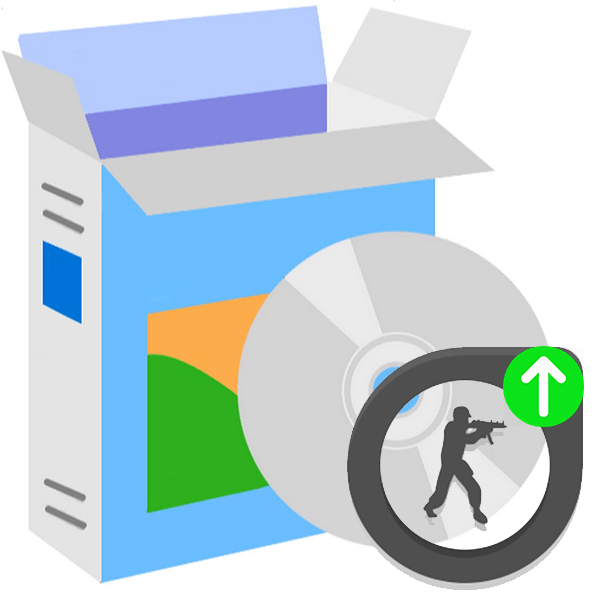
С каждым годом компьютерные игры становятся все более требовательными. Сегодня уже не каждый геймер может позволить себе комфортную игру в CS GO с хорошим показателем FPS. Эта проблема решается с помощью специализированных программ, каждая из которых работает своими методами.
Wise Game Booster
Стоит начать с универсальной и крайне простой программы, позволяющей оптимизировать любую игру в автоматическом режиме и повысить ее производительность. В Wise Game Booster можно напрямую привязать игру, после чего она сама найдет все эффективные пути улучшения ее качества.
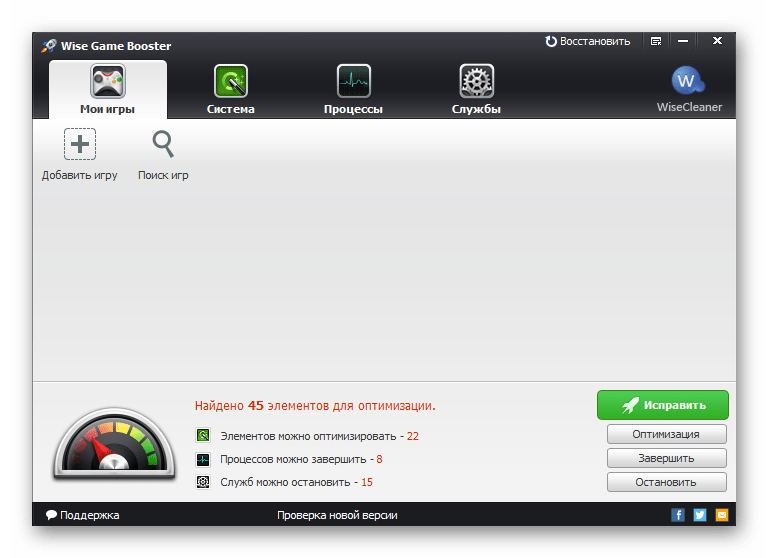
В приложении отображаются все системные изменения, а также процессы и службы, которые будут завершены. Помимо этого, разработчики предусмотрели удобный сервис обращения в техническую поддержку непосредственно из интерфейса программы.
Razer Cortex (Game Booster)
Профессиональное ПО от небезызвестной компании Razer, предназначенное для эффективной оптимизации компьютера и повышения его производительности. По сути, Razer Cortex представляет собой обширную библиотеку полезных утилит. Все они доступны продвинутым пользователям в Windows, однако в рассматриваемом приложении это реализовано гораздо удобнее.
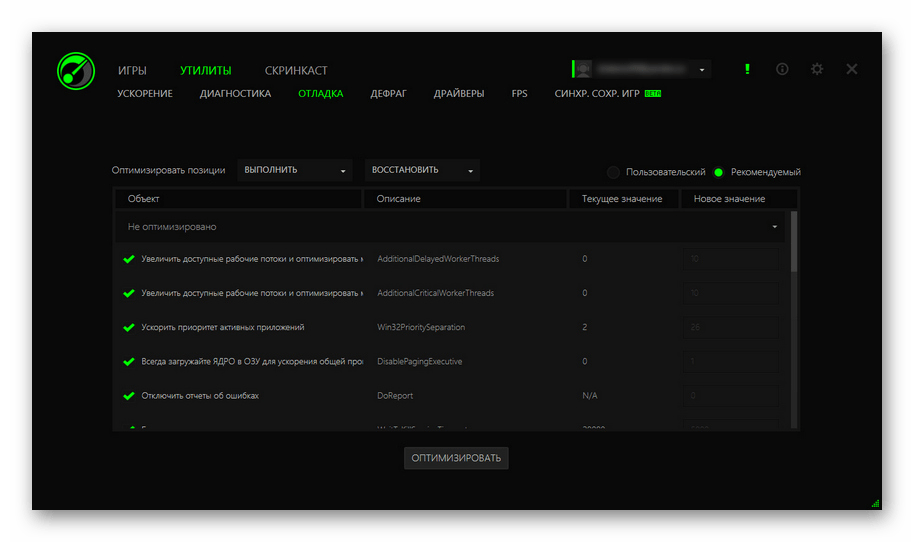
Используя Razer Cortex, можно провести полную диагностику компьютера и используемых видеоигр, после чего оптимизировать их. Требовательные процессы и службы в программе завершаются автоматически или вручную, также происходит отладка некоторых систем Windows и дефрагментация жесткого диска. Помимо этого, может быть выполнена проверка оборудования на наличие последних версий драйверов, что тоже немаловажно для высокого FPS в CS:GO.
AMD OverDrive
Если вы обладатель процессора на базе AMD, стоит воспользоваться приложением AMD OverDrive. Его основная задача — разгон ЦПУ и установка дополнительных параметров для повышения производительности. Поддерживаются не только новые модели но и более устаревшие варианты, начиная с технологии AM2.

В рассматриваемом приложении предусмотрена функция автоматического разгона для рядовых пользователей, которые не разбираются в тонкостях процедуры. Это позволит выйти на оптимальные показатели устройства без сильного перегрева и риска поломки. Единственный, причем притянутый за уши недостаток программы — отсутствие поддержки процессоров на базе Intel, хотя учитывая разработчика, это более чем логично.
GameGain
Разработчик позиционирует GameGain как программу для оптимального распределения процессов и приложений в ЦП с целью повышения эффективности его работы. При этом его интерфейс максимально прост, поскольку для выполнения оптимизации достаточно нескольких кликов.

Для оптимизации пользователю необходимо указать операционную систему, производителя процессора, а также желаемый уровень «буста». Если после этого возникнет какая-либо проблема, можно вернуть исходные показатели. Интерфейс на русском языке отсутствует, однако механизм довольно простой и может управляться на интуитивном уровне.
MSI Afterburner
На очереди еще одно ПО для разгона оборудования, но работающее с графическим адаптером. При этом поддерживаются как устройства на базе AMD, так и NVIDIA. Приложение автоматически определяет версию драйвера и модель видеокарты, чтобы предложить оптимальные параметры настройки.
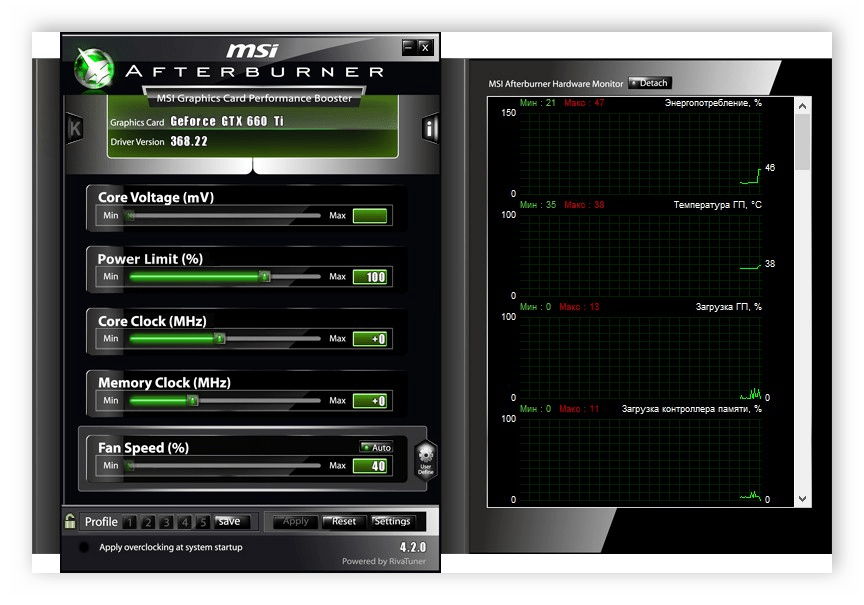
Разработчики реализовали как простые и поверхностные настройки, такие как скорость вентилятора и уровень тактовой частоты графического процессора и видеопамяти, так и более глубокие, предназначенные для продвинутых пользователей. Приложение устанавливается бесплатно и обладает русской версией интерфейса, что является особым преимуществом для рядовых игроков.
Game Fire
Следующая программа повышает ФПС в играх не за счет настройки процессора или видеокарты, как это делали MSI Afterburner или AMD OverDrive, а благодаря грамотной оптимизации фоновых процессов и служб. Разработчики выявили наиболее бесполезные и требовательные объекты, которыми можно пожертвовать ради повышения производительности в играх. Помимо этого, Game Fire способен выполнять дефрагментацию.

Если вам сложно разобраться в функционале программы, рекомендуется воспользоваться встроенной справкой. Недостатки заключаются в том, что доступен только английский язык интерфейса, а самые полезные функции представлены только в платной версии.
EVGA Precision X
EVGA Precision X — еще одна продвинутая программа для разгона видеокарты. Используя интуитивный и современный интерфейс, вы сможете разогнать ядро видеокарты, ее частоту, видеопамять, обороты вентилятора и некоторые другие параметры. В приложении имеются наглядные датчики, позволяющие отслеживать состояние оборудования, чтобы предотвратить его отключение и возможный выход из строя.
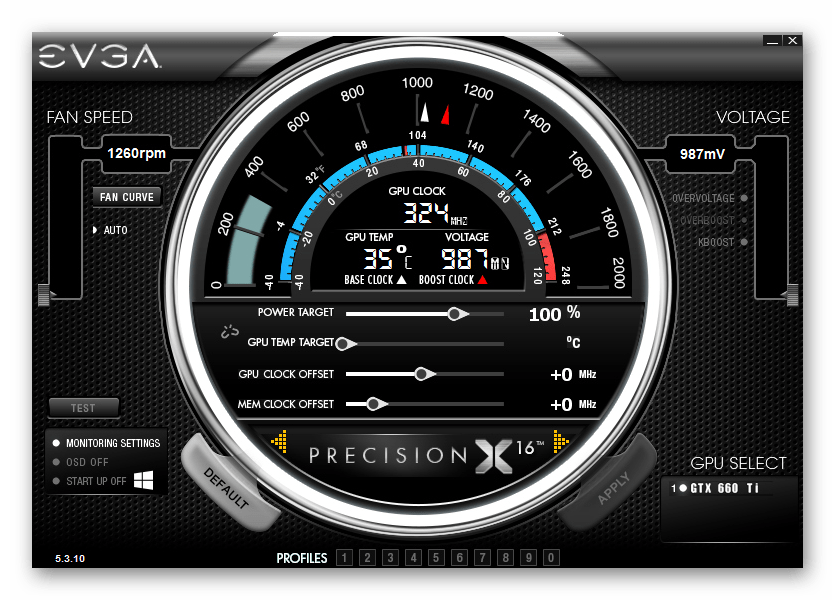
Разработчик предусмотрел возможность добавлять различные профили разгона, чтобы пользователь мог переключаться между режимами по необходимости. Для большего удобства можно вывести показатели EVGA Precision X в трей, чтобы контролировать их во время игры в CS:GO. Важно отметить, что рассматриваемое ПО поддерживает только карты NVIDIA.
Quick CPU
Не многим известно, что по умолчанию большинство центральных процессоров работает не на полную мощь, поскольку не все их ядра активны. С помощью последней утилиты вы сможете вручную или автоматически отменить паркинг ядер, что повысит производительность. Однако вместе с этим повысится энергопотребление и температура процессора. Поэтому стоит обеспечить достаточное охлаждение и обзавестись соответствующим блоком питания.

Quick CPU позволяет не только управлять паркингом ядер процессора, но и отслеживать важнейшие показатели оборудования. Помимо бесплатной версии, на официальном сайте можно найти подробную инструкцию по использованию утилиты от ее разработчиков.
Game booster — FPS Optimizer Pro
Усилитель игры — FPS Optimizer Pro помогает ускорить ваши игры. Память освобождается сразу после запуска игры, освобождая больше места для ваших игр, чтобы ваша игра стала более плавной. Game Booster освобождает память телефона и закрывает неиспользуемые приложения / задачи, чтобы улучшить среду для игры в Android.
Усилитель игры — FPS Optimizer Pro может ускорить вашу игру, освобождая память перед запуском игр. Ускорьте игру или приложения и сделайте игры и приложения более плавными. Если вы устали от недостаточной скорости игры для ваших любимых игр и приложений, просто загрузите лучшее приложение для ускорения игры, чтобы получить лучший игровой опыт!
Усилитель игры — FPS Optimizer Pro — это изменит правила игры для всех владельцев медленных телефонов, это приложение имеет очень легкий пользовательский интерфейс, который не будет использовать много вашей оперативной памяти и очистит все фоновые приложения (не-System), то есть сохранит все полезные приложения работают, но удаляют все неиспользуемые приложения.
Единственный GameBooster, который дает вам максимальную скорость.
Повысьте производительность вашего устройства одним касанием. Оптимизируйте процессор, оперативную память и многое другое автоматически для игр и максимальной производительности!
— Легко использовать
Просто одним касанием, чтобы повысить скорость вашего телефона и быстро очистить мусор.
— RAM Booster
Очистите оперативную память и улучшите свой телефон, и вы можете установить список игнорирования на основе ваших личных потребностей.
— GPU Booster
Делая общий опыт богатым и плавным
— CPU BOOSTER
1. Процессор будет оптимизирован для максимальной производительности
2. Все ядра процессора будут работать на максимальной скорости
3. Охладите температуру телефона и уменьшите использование процессора, прекратив перегрев приложений
— Phone Booster
Ускорьте свои игры и другие приложения, освободив ОЗУ!
Один клик, чтобы повысить ваши игры и приложения! Сделай свой телефон мощным! Лучший Power Cleaner https://androspace.ru/373577-game-booster-fps-optimizer-pro.html» target=»_blank»]androspace.ru[/mask_link]